Oplossing: Netflix-app-volume blijft op 100% staan op Windows 10
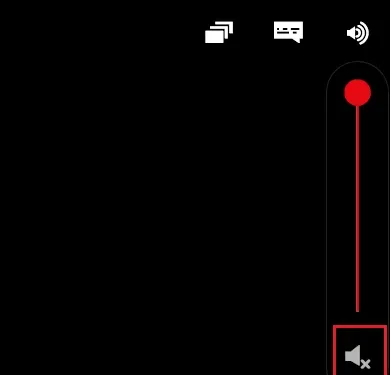
Vandaag bespreken we in deze tutorial verschillende manieren om het resterende Netflix-app-volume op 100% te herstellen bij een Windows 10-probleem. Opgeslagen cache en ingeschakelde exclusieve modus zijn enkele veelvoorkomende redenen achter deze bug. Er is een eenvoudige manier om dergelijke problemen op te lossen, namelijk de soundbar in de app dempen en vervolgens weer dempen.
Exclusieve modus uitschakelen, Netflix-gegevens resetten en opgeslagen cache verwijderen zijn enkele van de opmerkelijke oplossingen voor de Netflix-problemen. Als de bovenstaande methoden nog steeds niet werken, probeer het dan te verwijderen en vervolgens opnieuw te installeren. Laten we elke methode in meer detail bespreken –
AANBEVOLEN: Aanbevolen probleemoplossing gebruiken op Windows 10
- Exclusieve modus uitschakelen
- Netflix dempen
- De app-gegevens van Netflix opnieuw instellen
- Verwijder de Netflix-app en installeer deze opnieuw
Repareer het resterende Netflix-app-volume op 100% op Windows 10
Hier bespreken we enkele van de beste manieren om het volume op 100% in Netflix te herstellen:
1. Schakel de exclusieve modus uit
Soms kan het gebruik van DTS of Dolby tijdens het streamen via HDMI of SPDIF ertoe leiden dat het volume op 100% blijft hangen. Als dat het geval is, kunt u beter de exclusieve modus bij het afspelen uitschakelen en uw pc opnieuw opstarten. Als u dit doet, kan het probleem mogelijk worden opgelost; hier zijn de stappen die u moet volgen-
- Druk tegelijkertijd op de Win- en R- sneltoets om het dialoogvenster Uitvoeren op te roepen.
- Typ nu mmsys.cpl in het tekstvak gevolgd door Enter om het venster Geluid te starten.
- Als UAC (Gebruikersaccountbeheer) hierom vraagt, tikt u op Ja .
- Klik met de rechtermuisknop op het momenteel actieve apparaat onder het afspeelapparaat en selecteer vervolgens de optie Eigenschappen .
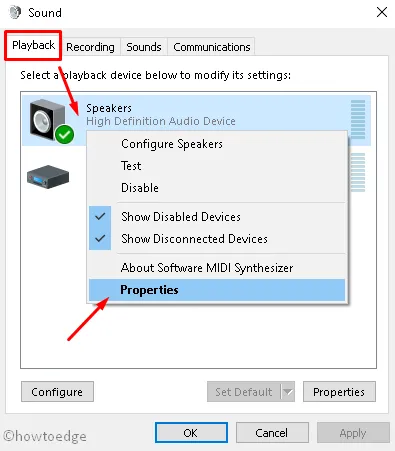
- Tik in het volgende venster op het tabblad Geavanceerd en ga naar het gedeelte Exclusieve modus.
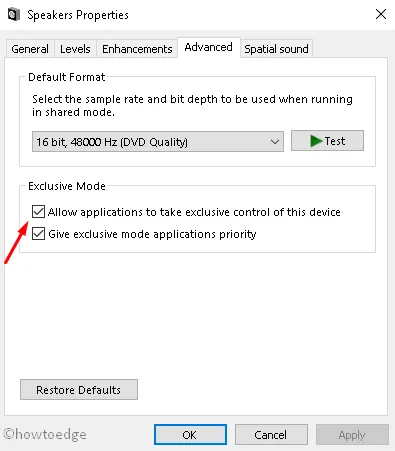
- Schakel hier het selectievakje Toestaan dat applicaties de exclusieve controle over dit apparaat overnemen uit .
- Druk ten slotte op de knop Toepassen en OK om de wijzigingen te bevestigen.
Zodra u de bovenstaande stappen hebt voltooid, start u uw systeem opnieuw op. Hoogstwaarschijnlijk zal het Netflix-probleem niet verschijnen bij de volgende aanmelding.
2. Netflix dempen
Als de bovenstaande methode het probleem niet oplost, kunnen gebruikers proberen het Netflix-geluid enige tijd te dempen en vervolgens het dempen weer op te heffen. Wanneer de soundbar in de app verschijnt, verlaag je het volume tot ongeveer 50% via het geluidsbedieningsgedeelte van dezelfde app. Dit kan deze bug in bepaalde scenario’s oplossen. Als dit niet het geval is, probeert u de volgende oplossingen.
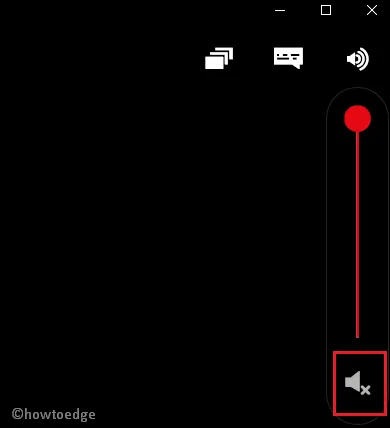
3. De app-gegevens van Netflix resetten
In enkele gevallen kunnen cachebestanden ook de goede werking van de Netflix-app belemmeren. Als dat het geval is, moet je de Netflix-app-gegevens opnieuw instellen. Om dit te doen, volgt u deze eenvoudige stappen-
- Klik eerst met de rechtermuisknop op Start en selecteer Instellingen in het menu Energie.
- Selecteer in het venster Instellingen Apps gevolgd door de categorie Apps en functies .
- Schuif daarna naar het overeenkomstige rechterdeelvenster en blader met de cursor omlaag totdat u de Netflix-app vindt.
- Nadat u deze app hebt gevonden, klikt u erop en kiest u vervolgens Geavanceerde opties .
- Blader voortaan naar beneden en tik op de knop Reset in het volgende venster.
- Als er een bevestigingsvenster verschijnt, drukt u nogmaals op de optie Reset .
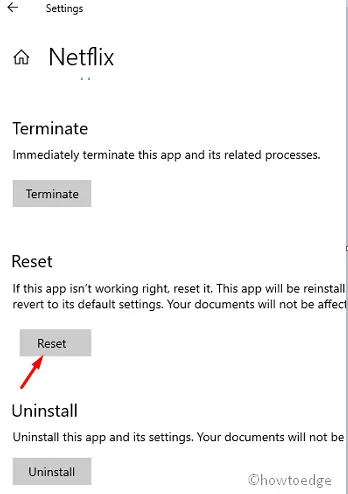
Hiermee worden alle cache- en afvalgegevens verwijderd die zich ergens op uw pc bevinden. Start ten slotte uw pc opnieuw op om de wijzigingen tot nu toe te bevestigen.
4. Verwijder de Netflix-app en installeer deze opnieuw
Als je het probleem met het resterende volume bij 100% nog steeds niet kunt oplossen in Netflix, ligt het probleem mogelijk in de mislukte door UWP geïnstalleerde app. In dergelijke gevallen is het beter om de defecte applicatie te verwijderen en vervolgens de nieuwste versie opnieuw te installeren. Hier is de volledige procedure-
- Druk gezamenlijk op de Venstertoets & I om Instellingen op te roepen.
- Selecteer daar Apps en functies in het volgende venster.
- Ga daarna naar het rechterdeelvenster en zoek Netflix tussen de geïnstalleerde apps.
- Als u dit lukt, kiest u deze app en klikt u op de knop Verwijderen .
- Als er een bevestigingsbericht verschijnt, tikt u op Ja.
Nadat de app van uw apparaat is verwijderd, start u uw pc opnieuw op om overgebleven bestanden te verwijderen.
Installeer Netflix opnieuw
Nadat u uw pc opnieuw hebt opgestart, is het tijd om Netflix opnieuw op uw systeem te installeren. Hier zijn de stappen waarmee u rekening moet houden-
- Ga naar het systeemvak en klik op het Microsoft Store- pictogram.
- Wanneer de Store-app start, typt u Netflix in het zoekveld.
- Selecteer het goed overeenkomende resultaat en druk op de knop Get om deze app te downloaden en later te installeren.
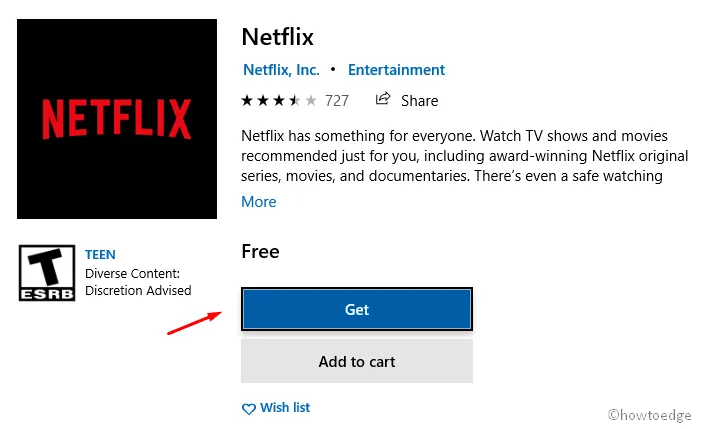
Ik hoop dat Netflix deze keer zeker werkt zonder volumeproblemen.



Geef een reactie